Win10系统输入法没有选字框怎么办?Win10系统输入法没有选字框的解决方法
更新日期:2023-12-11 04:03:22
来源:投稿
手机扫码继续观看

有很多朋友还不知道win10系统输入法没有选字框该怎么办,所以下面小编就讲解了win10系统输入法没有选字框的解决方法,有需要的小伙伴赶紧来看一下吧,相信对大家一定会有所帮助哦。
win10系统输入法没有选字框怎么办?win10系统输入法没有选字框的解决方法
1、右击任务栏右侧的输入法图标,选择菜单选项中的"设置"打开,如图所示。
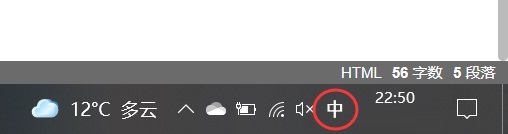
2、在打开的新界面中,点击其中的"常规"选项,如图所示。
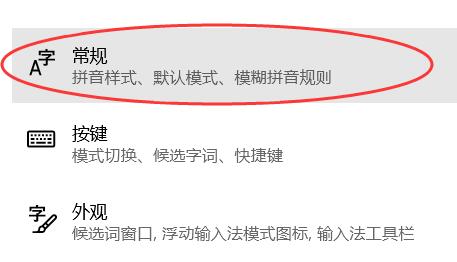
3、然后找到将"兼容性"下方的开关按钮打开,如图所示。
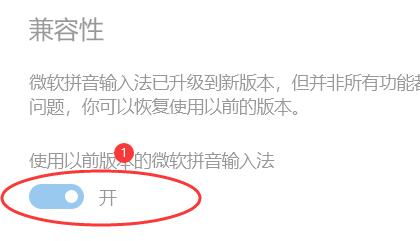
4、最后在弹出的提示框中点击"确定"即可,如图所示。
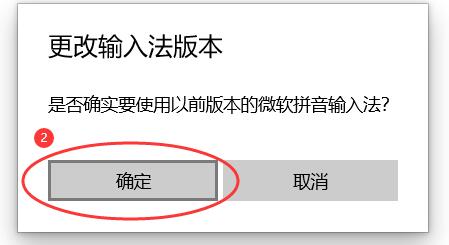
该文章是否有帮助到您?
常见问题
- monterey12.1正式版无法检测更新详情0次
- zui13更新计划详细介绍0次
- 优麒麟u盘安装详细教程0次
- 优麒麟和银河麒麟区别详细介绍0次
- monterey屏幕镜像使用教程0次
- monterey关闭sip教程0次
- 优麒麟操作系统详细评测0次
- monterey支持多设备互动吗详情0次
- 优麒麟中文设置教程0次
- monterey和bigsur区别详细介绍0次
系统下载排行
周
月
其他人正在下载
更多
安卓下载
更多
手机上观看
![]() 扫码手机上观看
扫码手机上观看
下一个:
U盘重装视频











